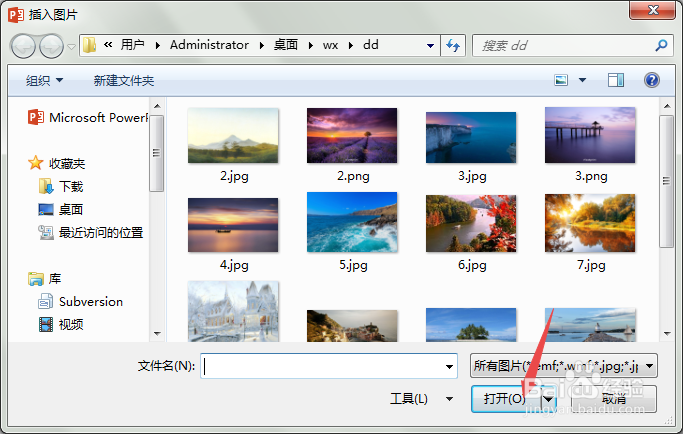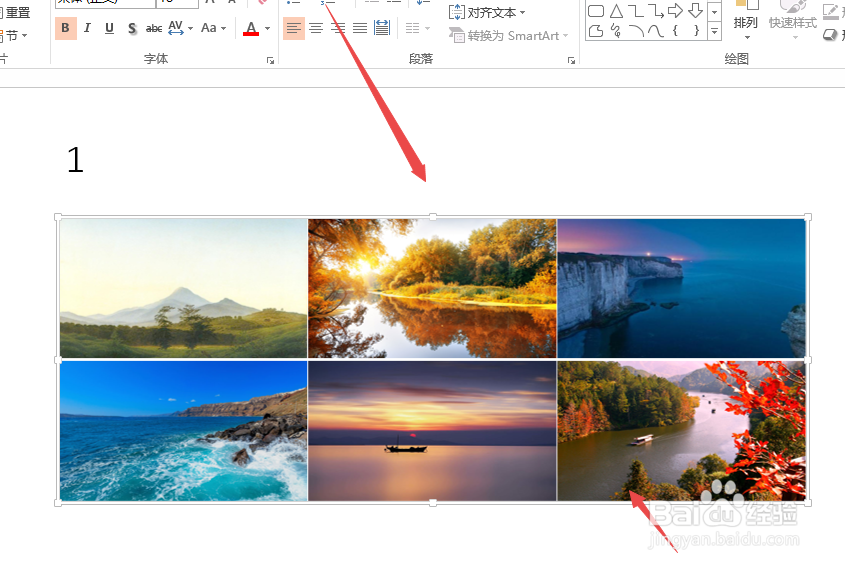1、新建或者是打开一个PPT文件。
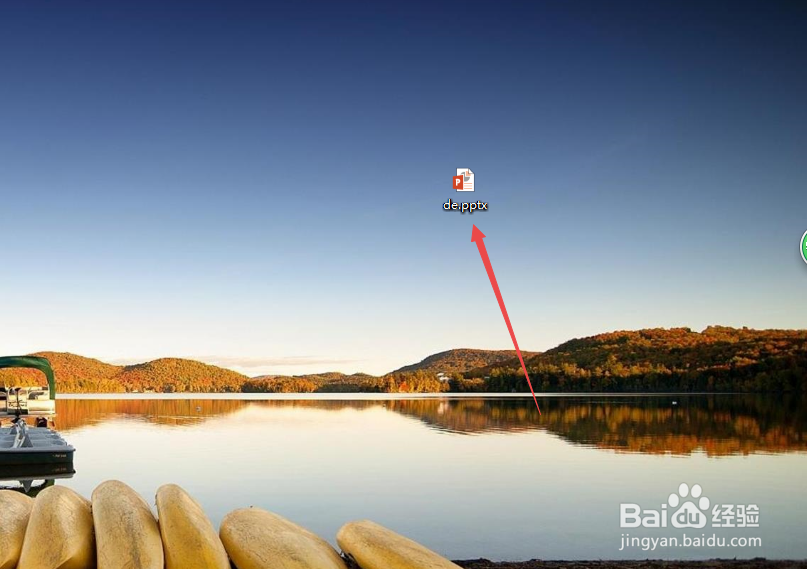
2、打开之后,点击上面的 插入 菜单,然后在打开的页面中点击 表格 选项,在出现的子菜单中点击 插入表格 选项。
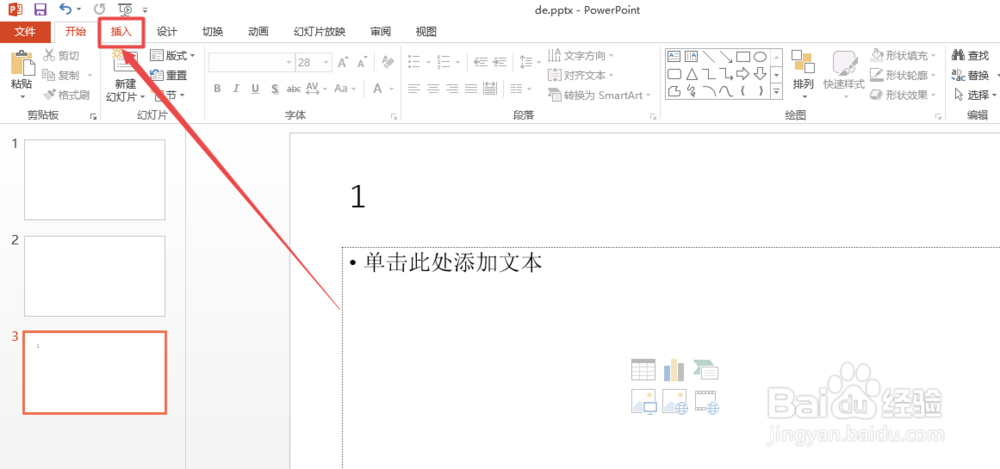
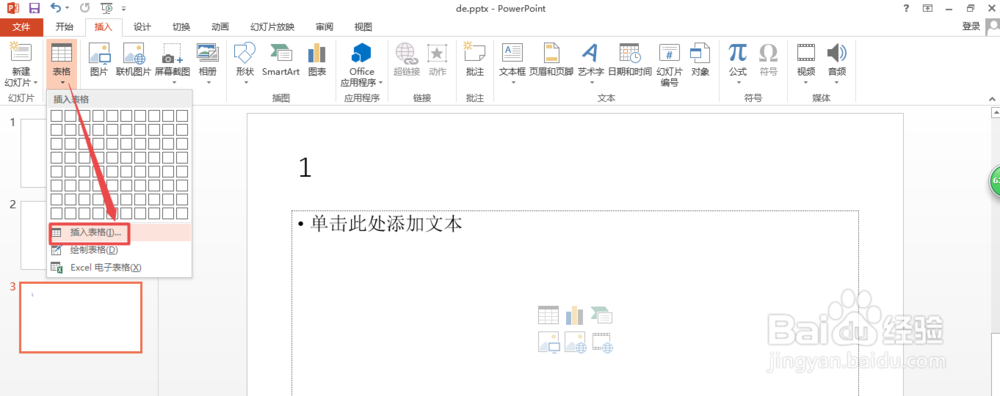
3、然后在弹出的 插入表格 小窗口中根据需要输入 行数和列数 ,然后点击 确定 。
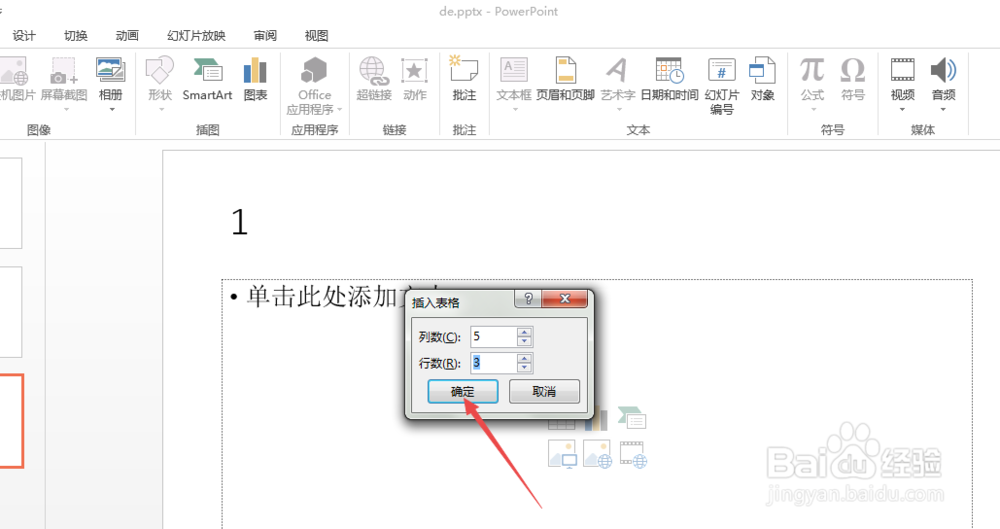
4、然后调整一下表格的宽和高,让它们的大小一样。
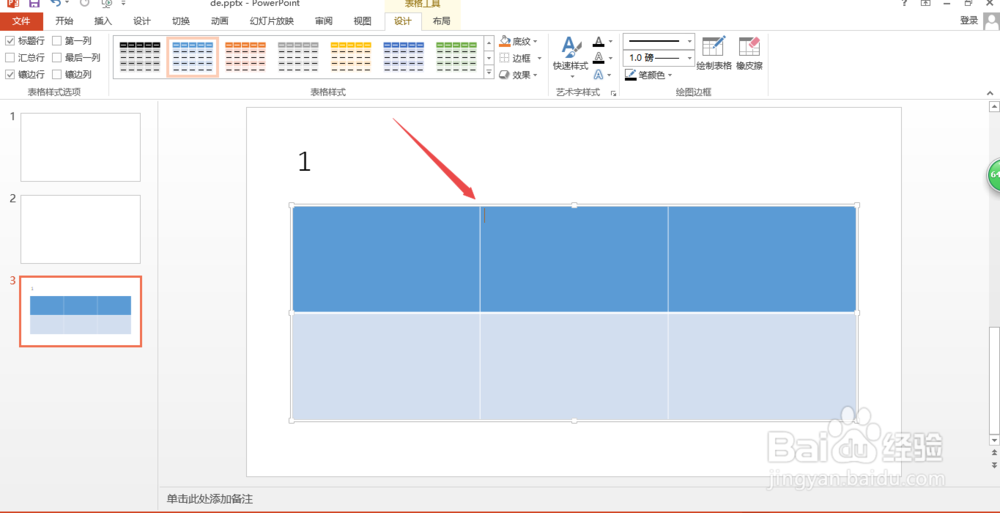
5、然后选中表格,鼠标右击,在出现的菜单中点击 设置形状格式 选项,然后在右侧弹出的窗口中选择 填充 选项下面的 图片或纹理填充 。
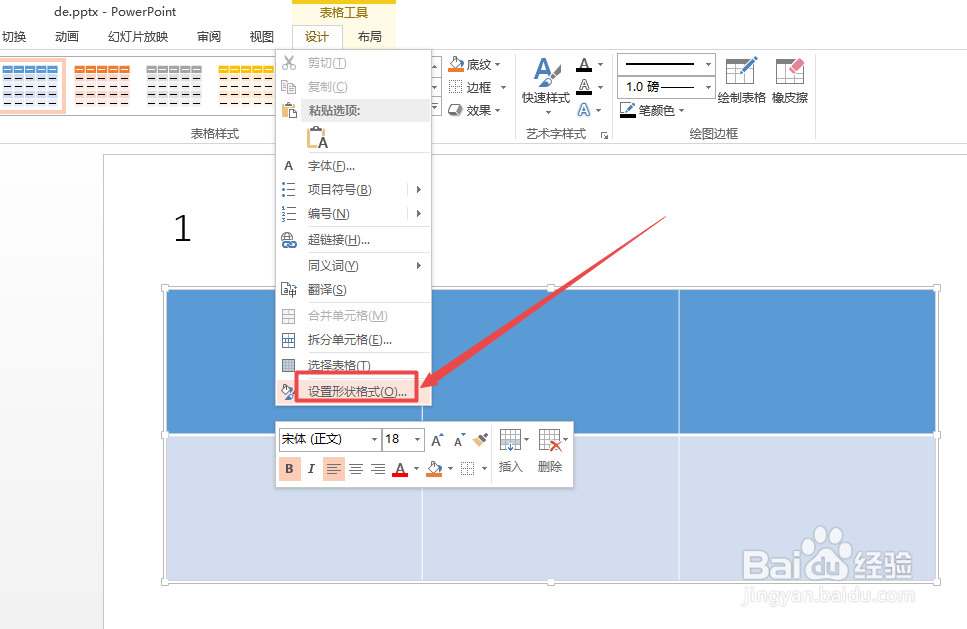
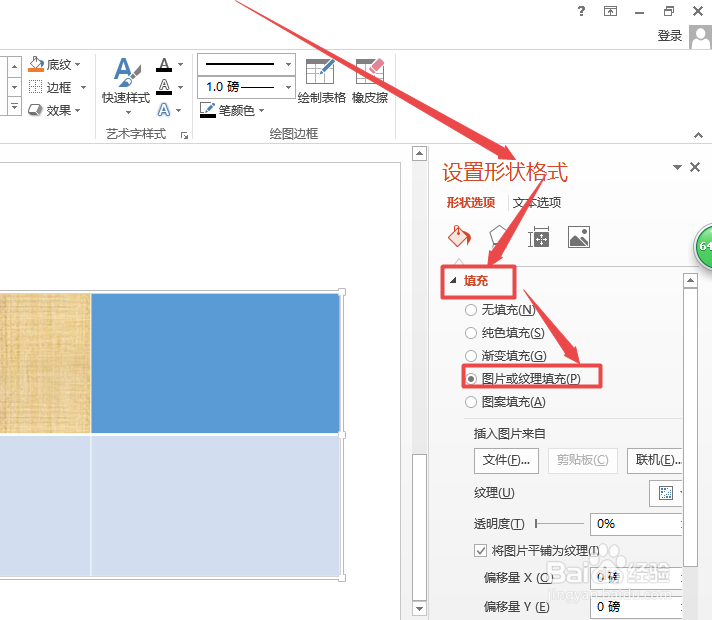
6、然后点击下面的 文件 按钮,然后咋打开的窗口中根据需要依次插入图片,这样就可以了。